Opciones
Nivel de Información de Depuración
Este menú define si se guardará un archivo ".GIInfo000" en la misma ubicación donde se guarda el archivo de la escena. Este archivo, que puede abrirse con un editor de texto, contiene información acerca del tiempo de render y de la memoria necesitada, algo que puede resultarse irrelevante, pero puede resultar útil si necesitas contactar con nuestro equipo de soporte.
Optimización en Cristales/Espejos [50..100%]
Debido a su naturaleza transparente, el efecto de la IG sobre los cristales es apenas visible, por lo que resulta innecesario gastar capacidad de render en esta tarea. De ello se encarga el parámetro Optimización en Cristales/Espejos. La IG ignorará todos los materiales que tengan una transparencia o reflexión mayor que el valor definido en este parámetro. Por ejemplo, puede ahorrarse mucho tiempo de render si se visualiza una estructura que contenga grandes superficies de cristal.
¡Este parámetro no afecta a las Cáusticas!
Los materiales que tengan un valor de Brillo (en los canales Transparencia o Reflectancia) mayor que el valor definido en este parámetro, no se iluminarán con la IG. Esto puede producir renders algo más oscuros (pero también más rápidos).
Para que este parámetro funcione, el canal de material "Color" debe estar desactivado y no debe haber ninguna textura en el canal Transparencia.
Siendo exactos: el valor definido en este parámetro se compara con el producto del brillo de la transparencia y el color.
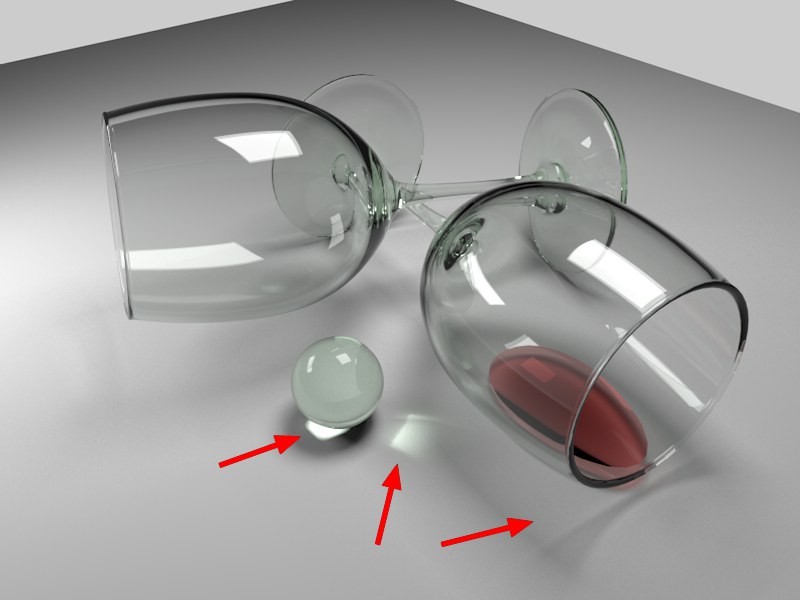 Observa las Cáusticas IG refractadas indicadas por las flechas.
Observa las Cáusticas IG refractadas indicadas por las flechas.En el mundo real, las cáusticas aparecen en los lugares donde la luz se concentra o se refleja por refracción (mira la imagen anterior) o por reflexión (p.ej., en un anillo metálico.
Hay dos tipos de cáusticas en Cinema 4D:
- Cáusticas de fotones en versiones anteriores de Cinema 4D: más rápidas que las cáusticas de IG pero para generarlas hay que usar fuentes de luz individuales.
- Cáusticas IG de Caché de Irradiancia: junto con IR como Método Primario no es muy preciso, pero afecta a todas las superficies luminosas de la escena (un pequeño consejo que afecta mucho al render: asigna una etiqueta Composición al objeto que recibe las cáusticas y activa la opción Permitir Muestreo QMC Forzado de la etiqueta).
Para generar cáusticas en las versiones anteriores de Cinema 4D (mira también esto) era necesario crear fuentes de luz desde las que lanzar fotones a través de la escena. Sin embargo las Cáusticas IG emplean cualquier fuente de luz que les pueda servir (excepción: sólo puede incluirse la luz reflejada por fuentes de luz regulares de Cinema 4D; usar Luces Poligonales en su lugar).
Las Cáusticas IG necesitan luz brillante (p.ej., imágenes HDRI con regiones muy brillantes o Luces Poligonales) para poder desarrollarse. En caso contrario puede aumentarse la fuerza del parámetro Generar IG en el canal "Iluminación" del material de cristal.
Cáusticas Refractivas
Cáusticas Reflexivas
Esto permite desactivar de forma independiente las Cáusticas Refractivas y las Reflexivas.
Las Cáusticas IG reflejadas siempre necesitan un canal de material Reflexión activado. Para obtener las mejores cáusticas hay que establecer el Modo IG a QMC.
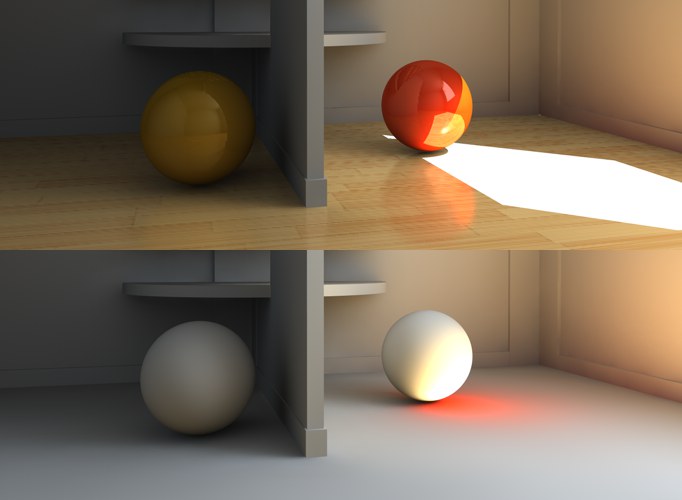 En la parte superior: renderizado normal. En la parte inferior: renderizado con la opción Sólo Iluminación Difusa (el sol es una fuente de luz real, por lo que sus efectos se renderizarán a partir de la primera reflexión).
En la parte superior: renderizado normal. En la parte inferior: renderizado con la opción Sólo Iluminación Difusa (el sol es una fuente de luz real, por lo que sus efectos se renderizarán a partir de la primera reflexión).Activando esta opción se desactivan las texturas, reflexiones, luz desde superficies iluminadas directamente por fuentes de luz, etc. Todos los elementos molestos se desactivarán y sólo se renderizará la dispersión de brillo calculada por la IG. Esto permite juzgar la calidad de la IG sin elementos molestos.
Obviamente, esta opción debe desactivarse en el render final.
Normalmente los pases previos se muestran en el Panel de Vista o Visor de Imágenes durante el renderizado (simplemente para tener constancia de que se está haciendo algo durante el proceso de renderizado). Esto necesita tiempo de render adicional que puede ahorrarse, especialmente al renderizar animaciones, activando esta opción.
Durante la fase de pase previo de los cálculos de la Caché de Irradiancia se muestran unos puntos de sombreado o de muestreo. Pueden resultar molestos, sobre todo si se necesitan evaluar los pases previos. Para evitar esto, desactive el mostrado de los puntos de sombreado. El tiempo de render se reducirá ligeramente y el resultado final renderizado no se verá afectado.